Безпека комп'ютера
Що робити, якщо мій комп'ютер був заражений шкідливим програмним забезпеченням?
Бажано встановити на комп'ютері надійне антивірусне та антивірусне програмне забезпечення і регулярно його оновлювати. Сьогодні я хотів би познайомити вас з програмним забезпеченням, яке може розпізнавати шкідливі програми та файли і видаляти їх у більшості випадків.
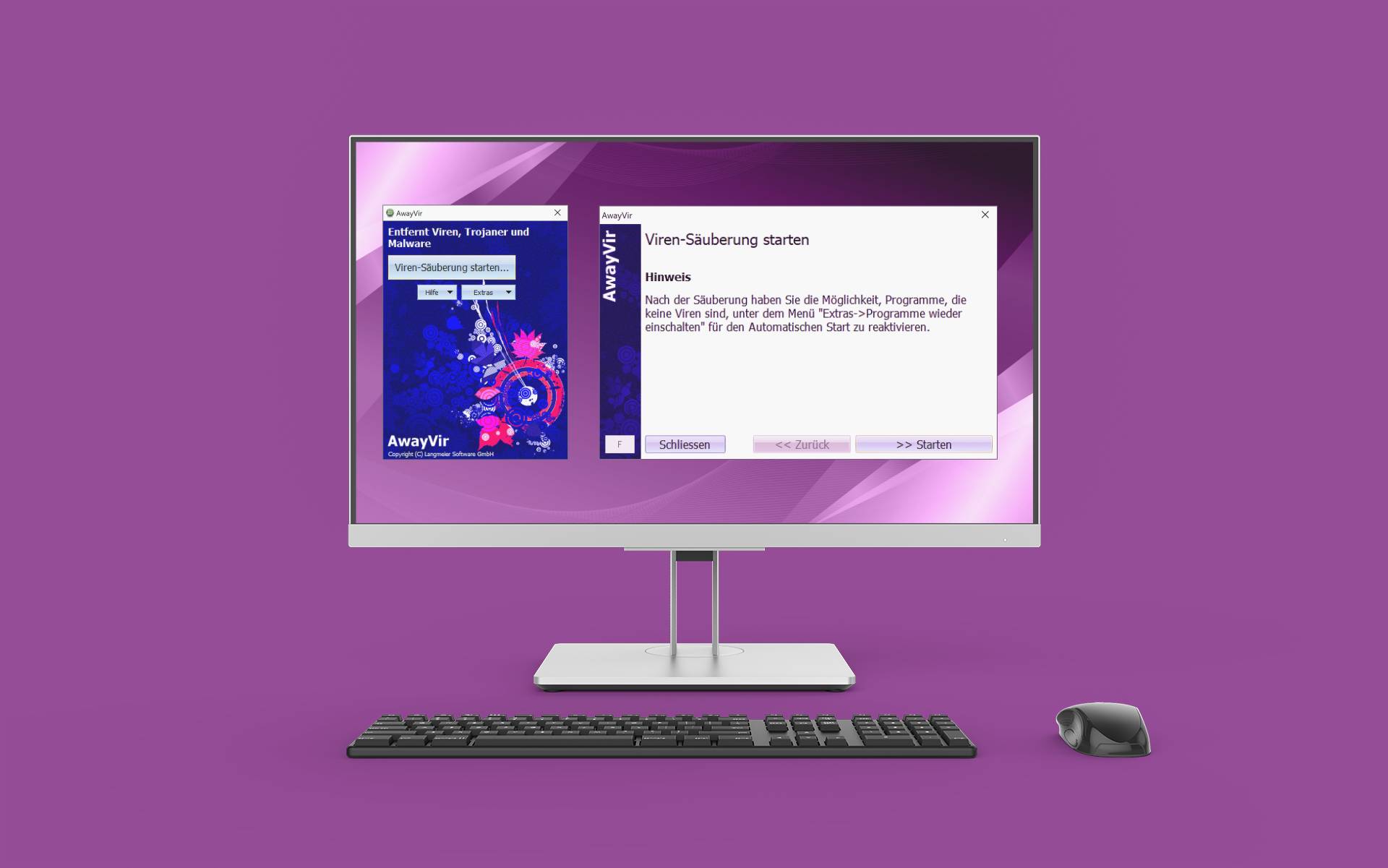
У багатьох випадках AwayVir може очистити систему після зараження шкідливим програмним забезпеченням
Якщо ви підозрюєте, що ваша система була скомпрометована, рекомендується запустити комплексне сканування за допомогою антивірусної програми. Проскануйте комп'ютер на наявність шкідливого програмного забезпечення та інших шкідливих програм. Якщо ви підозрюєте, що ваш жорсткий диск пошкоджено, ви також можете виконати перевірку жорсткого диска.
Важливо регулярно створювати резервні копії важливих файлів, щоб уникнути втрати даних. Створюйте резервні копії файлів на зовнішньому жорсткому диску, USB-накопичувачі або в хмарі, щоб мати доступ до важливої інформації в разі втрати даних. Для резервного копіювання даних використовуйте лише перевірені та відмінні інструменти, такі як Langmeier Backup.
Рішення про те, чи є сенс перевстановлювати операційну систему після атаки, можна прийняти на основі наступних ознак:
- Просте відновлення або перезавантаження системи не було успішним.
- Встановлена антивірусна програма та онлайн-сканер не можуть усунути пошкодження.
- Шкідливе програмне забезпечення знову з'являється після нібито успішного відновлення.
- Операційна система демонструє нестабільність або очевидні пошкодження після відновлення.
- Виникає багато проблем, наприклад, проблеми із запуском панелі керування або перевантажена система з постійною активністю жорсткого диска.
- Комп'ютер надсилає електронні листи без вашого відома.
- Є підозра, що хтось маніпулює вашим ПК.
Якщо операційна система вже була в поганому стані до зараження, то слід розглянути можливість перевстановлення. Перевстановлення займає певний час, але воно гарантує, що система повністю очищена від шкідливого програмного забезпечення. Ретельно виконана перевстановлення забезпечує надійну гарантію того, що система чиста.
Наступні ознаки вказують на те, що у вашій системі активне шкідливе програмне забезпечення:
Раптові спливаючі вікна та реклама в браузері
Якщо ви раптом побачили незвичну кількість спливаючих вікон і реклами під час перегляду веб-сторінок, ваш комп'ютер може бути заражений. Раптова поява реклами на знайомих веб-сайтах може бути ознакою того, що у ваш браузер проникло шкідливе програмне забезпечення. Ці спливаючі вікна та реклама можуть вести на шкідливі веб-сайти або містити шкідливий код.
Повільна робота комп'ютера та часті збої
Шкідливе програмне забезпечення та шкідливі програми спричиняють повільну роботу комп'ютера та часті збої, споживаючи ресурси, пошкоджуючи файли, запускаючи небажані процеси та доступ до інтернету, або навіть видобуваючи біткоїни для зловмисників.
Однак, якщо ваш комп'ютер раптом став повільним і часто вимикається, це може бути пов'язано з кількома причинами.
Перш за все, вам слід переконатися, що на вашому ПК достатньо місця для зберігання даних. Видаліть непотрібні файли та програми, щоб звільнити пам'ять. Також перевірте, чи не фрагментований ваш жорсткий диск, і, якщо необхідно, проведіть дефрагментацію для підвищення продуктивності.
Ще одна можлива причина повільної роботи ПК і частих збоїв - застарілі драйвери. Переконайтеся, що всі драйвери актуальні, завантаживши та встановивши відповідні оновлення з веб-сайтів виробників.
Також бажано перевірити комп'ютер на наявність шкідливих програм та вірусів. Використовуйте надійне антивірусне програмне забезпечення для сканування комп'ютера та видалення шкідливих програм.
Використання програми дезінфекції "AwayVir" у багатьох випадках дозволяє видалити стійкі віруси, навіть якщо інші антивірусні програми не мають жодного шансу, і заощадити багато часу на перевстановлення операційної системи.
Перегрів також може призвести до проблем з продуктивністю та збоїв у роботі. Переконайтеся, що вентиляційні отвори вашого ПК не заблоковані і що вентилятори працюють належним чином. За необхідності очистіть вентиляційні отвори від пилу та бруду.
Якщо проблема не зникає, це також може свідчити про апаратну проблему. У цьому випадку рекомендується проконсультуватися з фахівцем або віднести комп'ютер до авторизованого сервісного центру для точної діагностики та ремонту.
Незрозуміла передача інтернет-даних
Якщо ви помітили, що інтернет-дані витрачаються швидше, ніж очікувалося, або що інтернет-з'єднання незвично повільне, це може означати, що ваш ПК або програма незрозумілим чином передають дані у фоновому режимі.
Спочатку перевірте мережеві налаштування, щоб переконатися, що жодні програми не виконують автоматичних оновлень або не завантажують великі обсяги даних у фоновому режимі. Якщо необхідно, вимкніть автоматичні оновлення або заплануйте їх на час, коли у вас буде необмежений доступ до Інтернету.
Також важливо перевірити комп'ютер на наявність шкідливих програм і вірусів. Шкідливі програми можуть передавати дані у фоновому режимі і впливати на ваше інтернет-з'єднання. Регулярно перевіряйте комп'ютер за допомогою надійного антивірусного програмного забезпечення та видаляйте шкідливі програми.
Використання програми дезінфекції "AwayVir" у багатьох випадках дозволяє видалити стійкі віруси, навіть якщо інші антивірусні програми не мають жодного шансу, і заощадити багато часу на перевстановлення операційної системи.
Небажані пошукові системи
Видаліть небажані пошукові системи та панелі інструментів з вашого браузера. Для цього перейдіть до налаштувань браузера і знайдіть опцію керування пошуковими системами. Видаліть небажані пошукові системи і переконайтеся, що ваша улюблена пошукова система встановлена за замовчуванням.
Небажані пошукові системи можуть з'являтися на вашому комп'ютері з різних причин. Ось деякі з них:
- Завантаження в комплекті: іноді небажані пошукові системи встановлюються разом з іншими програмами, які ви завантажуєте. Ці програми можуть змінити налаштування браузера за замовчуванням і додати небажану пошукову систему, якщо ви не вимкнете цю опцію під час встановлення.
- Зараження шкідливим програмним забезпеченням: шкідливі або рекламні програми можуть вносити небажані зміни до налаштувань вашого браузера, в тому числі встановлювати небажану пошукову систему за замовчуванням. Такі програми можуть потрапити на ваш комп'ютер, якщо ви займаєтеся небезпечним переглядом веб-сторінок, відвідуєте інфіковані веб-сайти або відкриваєте інфіковані вкладення електронної пошти.
- Відсутність обережності при завантаженні розширень або доповнень: якщо ви завантажуєте розширення або доповнення для свого браузера, існує ймовірність того, що ви ненавмисно встановите програмне забезпечення, яке змінить налаштування вашого браузера і додасть небажану пошукову систему.
Щоб видалити небажані пошукові системи, ви можете виконати наведені нижче дії:
1. відкрийте налаштування вашого браузера.
2. знайдіть опцію керування пошуковими системами.
3. видаліть небажані пошукові системи зі списку.
4. переконайтеся, що ваша улюблена пошукова система встановлена за замовчуванням.
Важливо бути обережним при завантаженні та встановленні програм або розширень, щоб уникнути небажаних змін у налаштуваннях браузера. Переконайтеся, що ви завантажуєте програмне забезпечення тільки з перевірених джерел, і уважно читайте інструкції з встановлення, щоб переконатися, що не встановлюється ніякого додаткового програмного забезпечення. Також постійно оновлюйте антивірусне та антивірусне програмне забезпечення, щоб виявляти та видаляти можливі інфекції.
Очистіть або перевстановіть свій ПК: Коли є сенс перевстановлювати?
У легких випадках, коли антивірусний сканер знаходить лише один або кілька заражених файлів, може бути достатньо відновити систему. Однак у випадку серйозних інфекцій може бути доцільним створити резервну копію даних, відформатувати жорсткий диск і перевстановити операційну систему з нуля.
Існують певні ознаки, які вказують на серйозний випадок і роблять перевстановлення доцільним:
- Просте відновлення системи не призводить до бажаного успіху.
- Встановлена антивірусна програма не може усунути пошкодження, і навіть онлайн-сканер не в змозі вирішити проблему.
- Після, здавалося б, успішного відновлення, шкідливе програмне забезпечення з'являється знову.
- Операційна система працює нестабільно або явно пошкоджена після "простого ремонту".
- Виникають множинні проблеми, такі як наявність декількох типів шкідливих програм одночасно, не запускається панель керування або деякі програми, високе завантаження системи або постійно працюючий жорсткий диск.
- Ваш комп'ютер надсилає електронні листи без вашого відома.
- У вас є відчуття, що хтось маніпулює вашим комп'ютером.
Рішення між ремонтом і новим встановленням не є простим. Перевстановлення може зайняти цілий день, але ремонт може також зайняти кілька годин і, зрештою, закінчитися невдачею. Однак, якщо ви ретельно виконаєте перевстановлення, ви можете бути впевнені, що ваша система знову стане чистою. Якщо ваша операційна система Windows вже була не в найкращому стані до зараження, краще перевстановити її.
Використання програми дезінфекції "AwayVir" перед перевстановленням
Перш ніж приймати рішення про перевстановлення операційної системи після зараження шкідливим програмним забезпеченням, можливо, варто спробувати програму дезінфекції "AwayVir" від Langmeier Software. Це пов'язано з тим, що "AwayVir" використовує складні методи для скидання всіх фонових процесів на комп'ютері до стану Windows за замовчуванням, що дозволяє ефективно очистити систему. Часто навіть не потрібно запускати програму в безпечному режимі, що може заощадити вам багато часу.
У багатьох випадках "AwayVir" здатна видаляти віруси навіть тоді, коли інші антивірусні програми вже зазнали невдачі. Завдяки своїм інноваційним технологіям, "AwayVir" може виявляти і ефективно видаляти стійкі віруси і шкідливі програми.
Використання "AwayVir" має кілька переваг:
1. повне відновлення: скидаючи фонові процеси до стану Windows за замовчуванням, "AwayVir" може видалити стійкі віруси і ретельно очистити систему.
2. економія часу: оскільки "AwayVir" пропонує можливість працювати без запуску в безпечному режимі, ви економите дорогоцінний час у порівнянні з іншими методами дезінфекції.
3. ефективність у боротьбі зі стійкими вірусами: "AwayVir" довів свою ефективність у багатьох випадках, навіть коли інші антивірусні програми не мали шансів видалити вірус.
Однак, незважаючи на ці переваги, існують ситуації, в яких перевстановлення операційної системи неминуче. Зокрема, якщо система серйозно пошкоджена або виникли інші проблеми, чиста перевстановлення може бути найкращим рішенням. Тому використання "AwayVir" слід розглядати як останню спробу порятунку перед перевстановленням.
Перед використанням "AwayVir" рекомендується створити резервну копію важливих файлів за допомогою програми для резервного копіювання даних, наприклад, Langmeier Backup, щоб уникнути можливої втрати даних.
Підводячи підсумок, використання "AwayVir" перед перевстановленням операційної системи є виправданим варіантом. Завдяки своїм сучасним методам і здатності видаляти стійкі віруси, програма може заощадити ваш час і забезпечити ефективну дезінфекцію.
Роль "AwayVir" у боротьбі з вірусами
Важливо зазначити, що встановлення "AwayVir" не замінює запуск антивірусів або антивірусних програм. AwayVir - це програма дезінфекції, призначена для видалення стійких вірусів, коли інші антивірусні програми не спрацювали. Її можна використовувати у випадках, коли розглядається можливість перевстановлення операційної системи.
Функції AwayVir засновані на складних методах, які можуть скинути всі фонові процеси комп'ютера до стану Windows за замовчуванням. Це можна зробити без запуску в безпечному режимі і заощадити багато часу. У багатьох випадках AwayVir має можливість видаляти віруси, які інші антивірусні програми не можуть виявити або видалити.
Проте, все одно важливо мати на комп'ютері надійний антивірус або антивірусну програму для проактивного захисту від вірусів і запобігання інфекціям. AwayVir слугує додатковим інструментом для боротьби з серйозними вірусними інцидентами, але не повинен розглядатися як єдиний засіб захисту.
Рекомендується дотримуватися комплексної стратегії безпеки, яка включає регулярне оновлення антивірусних баз, сканування файлів і електронної пошти, блокування шкідливих веб-сайтів та інші засоби захисту. Поєднуйте використання AwayVir з надійним антивірусом для оптимального захисту вашого комп'ютера.
Пам'ятайте, що захист комп'ютера - це постійна робота. Регулярне обслуговування, оновлення програмного забезпечення та безпечний перегляд веб-сторінок допоможуть мінімізувати вірусні ризики.
Скільки коштує AwayVir?
AwayVir - це потужна програма для дезінфекції, яка може допомогти вам видалити стійкі віруси з вашого комп'ютера. Якщо ви зацікавлені у використанні AwayVir, вам може бути цікаво, скільки це коштує.
AwayVir пропонує різні варіанти ліцензій, щоб задовольнити потреби різних користувачів. Стандартна ліцензія AwayVir коштує 19 євро і дозволяє встановити програму на один комп'ютер. З цією ліцензією ви можете використовувати програму на своєму комп'ютері та ефективно боротися з вірусами.
Для користувачів, які віддають перевагу портативній версії AwayVir або хочуть використовувати програму на декількох комп'ютерах, доступна IT-версія. Вона коштує 99 євро на рік і дозволяє встановлювати програму на USB-накопичувач та використовувати її на будь-якій кількості комп'ютерів. З IT-версією ви можете використовувати AwayVir на різних пристроях та ефективно видаляти вірусні інфекції.
Важливо зазначити, що ці ціни дійсні на момент написання статті і можуть бути змінені. Рекомендуємо відвідати офіційний сайт AwayVir, щоб перевірити актуальні ціни та пропозиції.
Незалежно від обраного вами варіанту ліцензії, AwayVir пропонує економічно ефективне рішення для захисту вашого комп'ютера від вірусів і позбавлення його від шкідливого програмного забезпечення. Інвестуйте в безпеку вашого комп'ютера і скористайтеся перевагами ефективності та простоти використання AwayVir.
AvayVir Standard Edition: Для встановлення на одному комп'ютері. 19 швейцарських франків одноразово.
AvayVir IT Edition: Портативна версія для встановлення на USB-накопичувач та використання на будь-якій кількості комп'ютерів. 99 франків на рік.
Відповідні статті
Залишити коментар тут...



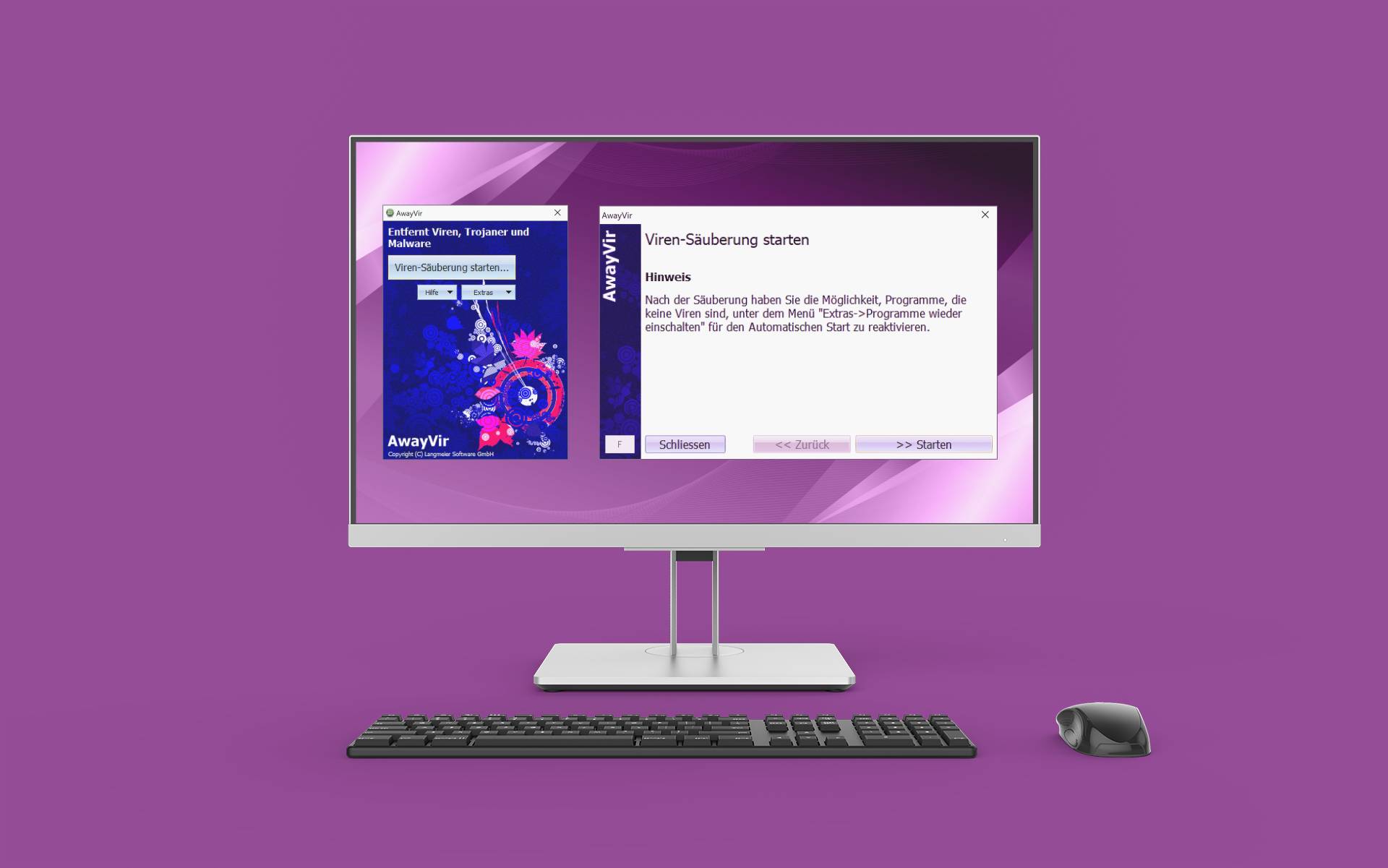 У багатьох випадках AwayVir може очистити систему після зараження шкідливим програмним забезпеченням
У багатьох випадках AwayVir може очистити систему після зараження шкідливим програмним забезпеченням